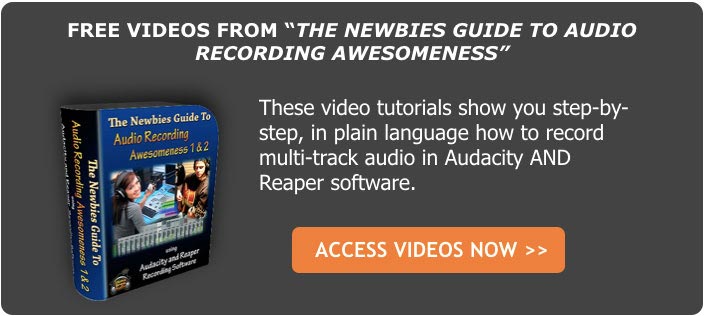Croyez-le ou non, il est possible de chanter l’harmonie avec vous-même. Aucune intervention chirurgicale requise :). Je le fais dans la vidéo ci-dessous.
Avez-vous déjà chanté une chanson par vous-même, et vous pouviez simplement entendre les harmonies qui étaient « supposées » être là mais qui ne l’étaient pas? Chaque fois que je chante Take It Easy, par Les Eagles, j’arrive au refrain et j’ai juste à imaginer que j’ai Don Henley et Timothy B. Schmidt debout à mes côtés. Sans les harmonies vocales, la chanson n’a tout simplement pas le même punch, la même magie.
Certaines chansons ont juste BESOIN d’harmonie
Imaginez essayer d’interpréter Carry On Wayward Son de Kansas, en solo! Je ne le pense pas (en fait, j’ai réussi à le faire…l’intro en tout cas. Tu veux l’entendre? C’est ici: Comment Être Votre Propre Démo Glee Club – Queen Harmony.)
Il en va de même pour Bohemian Rhapsody, de Queen (je n’ai pas encore fait celui-là : -P). Il y a certaines chansons qui ne peuvent ou ne doivent tout simplement pas être interprétées sans ces voix magiques. Alors, que faites-vous si vous êtes un artiste solo?
Je vais vous dire comment enregistrer votre voix en chantant toutes les parties vocales d’une chanson avec une harmonie impressionnante.
Voici Comment Vous Enregistrer En Chantant L’Harmonie Avec Vous-Même
Cependant, vous pouvez vous enregistrer en chantant des harmonies avec vous-même (vous-mêmes?), en ce moment si vous le souhaitez, avec des outils que vous avez probablement autour de la maison;-). Tant que vous avez un ordinateur avec une carte son, des écouteurs / écouteurs d’une sorte, et une sorte de microphone. Ces petits micros PC à 4,00 $ sont très bien pour start….no vraiment, je suis sérieux. Tant que vous avez les choses que j’ai mentionnées, et que vous voulez essayer cela dès maintenant, tout ce que vous devez faire est de télécharger le programme audio gratuit et open-source appelé Audacity.
Si vous souhaitez une qualité audio nettement meilleure, vous pouvez utiliser un micro USB comme le Samson Q2U pour 59 $.
Si vous avez déjà une certaine expérience, vous pouvez VRAIMENT augmenter la qualité en utilisant un micro à condensateur à large diaphragme en combinaison avec une unité d’interface audio.

Vous pouvez également passer au programme d’enregistrement totalement professionnel appelé Reaper, qui est gratuit pendant 60 jours et seulement 65 after après cela, ce qui est complètement fou pour la qualité et la capacité de ce programme! J’ai utilisé un Rode NT2 – Un microphone à condensateur à large diaphragme et une interface Focusrite Scarlett 2i2 pour les enregistrements de démonstration d’harmony.
Écouteurs
Si vous utilisez un micro PC ou un micro USB, vous pouvez utiliser les mêmes écouteurs que ceux que vous utilisez avec votre appareil mobile, vous pouvez les brancher dans le trou vert (généralement) de la carte son de votre PC (« hole » = « jack » si vous insistez pour utiliser des termes techniques). Si vous utilisez un ordinateur portable, ce sera sur le côté ou à l’arrière. Vous devrez peut-être débrancher les haut-parleurs en premier, ce qui est bien. Branchez ensuite le microphone dans le trou rose / la prise de la carte son / de l’ordinateur portable.
Si vous avez une configuration avec un micro standard avec une unité d’interface, vous pouvez améliorer un peu les choses en utilisant des écouteurs de studio, tels que les écouteurs Audio Technica ATH-M20x. Ceux-ci ont une prise plus grande (1/4 de pouce) qui peut entrer dans l’unité d’interface.
Paramètres dans Audacity
Il vous suffit de configurer quelques éléments dans le logiciel avant de commencer. Ouvrez Audacity et accédez à Edition/Préférences pour ouvrir la fenêtre des préférences Audacity. Cochez la case à côté de « Lire d’autres pistes pendant l’enregistrement d’une nouvelle. »Puis cliquez sur « OK. »
Ensuite, allez dans la fenêtre « Sons et Périphériques » (« Sons et Périphériques Audio » dans Win XP) à partir du Panneau de configuration de Windows. Dans Windows 10, l’accès au panneau de configuration prend quelques étapes supplémentaires. Tapez simplement « Panneau de configuration » dans la zone de recherche Cortana de la Barre des tâches, ou demandez à Cortana via une commande vocale « Ouvrir le Panneau de configuration. »
Sous Windows XP
Sous XP, accédez à l’onglet « Audio » et dans la section intitulée « Enregistrement sonore », cliquez sur le bouton « volume ». Cela fera apparaître le mélangeur Windows. »Trouvez le canal qui dit « Mixage stéréo » ou « Wav Out » (dépend de la carte son que vous avez), et cochez la case « Mute » sur ce canal. Il suffit de fermer le mélangeur Windows et vous êtes prêt à basculer!
Sous Windows 7 ou 10
Sous Windows 7 ou 10, sélectionnez l’onglet Lecture dans la fenêtre Son. Assurez-vous qu’il y a une coche verte sur votre carte son. Sinon, sélectionnez-le et choisissez « Définir par défaut. »Ensuite, allez dans l’onglet Enregistrement et choisissez votre microphone et réglez-le par défaut. Ensuite, tout en restant sur l’onglet Enregistrement, cliquez sur Propriétés. Maintenant, choisissez l’onglet Niveaux dans la fenêtre Propriétés du microphone et assurez-vous que le micro est réglé sur environ 80-90.
La vidéo quelques paragraphes ci-dessous, de notre cours « Harmony Recording Awesomeness », clarifiera ce qui précède: – P
Étape 1 – La mélodie
Enregistrez la mélodie en appuyant sur le bouton audacity avec le gros point rouge dessus. Une « piste » audio apparaîtra comme par magie. Commencez à chanter dans le microphone. Lorsque vous avez terminé, cliquez sur le bouton dans Audacity avec le grand carré jaune (ce qui signifie « stop »).
Étape 2 – Première partie d’harmonie
Revenez au début de la chanson en cliquant sur le bouton dans Audacity avec les doubles flèches violettes pointant vers la gauche. Maintenant, vous pouvez ajouter une harmonie en appuyant simplement à nouveau sur le bouton point rouge et en chantant avec votre voix enregistrée sur la première piste.
Assurez-vous d’écouter la ou les pistes précédentes au casque pendant que vous enregistrez la nouvelle piste de chant. C’EST ESSENTIEL car vous ne pouvez pas utiliser les haut-parleurs, sinon votre microphone enregistrera ce qui en sort ainsi que votre voix.
Vous vous retrouverez à la fois avec la première voix ET votre harmonie sur la deuxième piste. Ce n’est pas ce que tu veux. Chaque piste ne doit comporter qu’une seule partie. Ainsi, lors de l’ajout de pistes, éteignez les haut-parleurs ou débranchez-les et utilisez uniquement des écouteurs.
Toutes les Autres Parties
Le font autant de fois que vous le souhaitez (il n’y a pas de limite pratique en audace), pour une harmonie à 3 ou 4 parties. Transformez-vous en chœur. Une fois, je me suis transformé en une abbaye de moines chantants!
C’est tout ce qu’il y a à faire. Tu viens de chanter en harmonie avec toi-même et tu n’as pas dépensé un centime!
Autres Choses Pour le rendre Encore Meilleur
Il y a beaucoup de choses que vous pouvez faire pour améliorer le son une fois que vous avez terminé, comme réduire le bruit, faire pivoter les voix à gauche et à droite, etc. Si vous souhaitez en savoir plus sur ceux-ci, et des tonnes d’autres choses formidables que vous pouvez faire avec ce studio d’enregistrement que vous ne saviez pas que vous aviez, consultez nos tutoriels ici.
Autres leçons de notre cours The Newbies Guide to Audio Recording Awesomeness vous montrera comment créer une voix off avec de la musique derrière elle, comment créer des boucles et comment éditer l’audio, faire un enregistrement multipiste, etc. Le tutoriel couvrant les choses que nous avons faites dans l’article est également là, au cas où vous vous poseriez la question ;).
Si vous voulez voir et entendre des exemples impressionnants d’autres choses intéressantes que vous pouvez faire dans le domaine du chant d’harmonie, rendez-vous sur notre page de démos d’harmonie vocale.
Voici un extrait de la leçon vidéo sur la façon de procéder – de notre nouveau cours Harmony Recording Awesomeness.
Pour un exemple d’harmonie en 3 parties dans une chanson rock, consultez ma reprise de « That Thing You Do! »